- Abhängigkeit konnte nicht installiert werden ist eine Fehlermeldung, auf die viele Benutzer des Kodi Media Players stoßen, wenn sie versuchen, ein Add-On zu installieren.
- In diesem Artikel betrachten wir einige einfache Möglichkeiten, dieses Problem zu umgehen.
- Zögern Sie nicht, dem Thema auf unserer Website zu folgen und unser separates Lesezeichen zu setzen Kodi-Bereich.
- Weitere Artikel finden Sie auch in unserem Streaming-Hub und bleiben Sie über die neuesten Nachrichten in der Unterhaltungsbranche informiert.
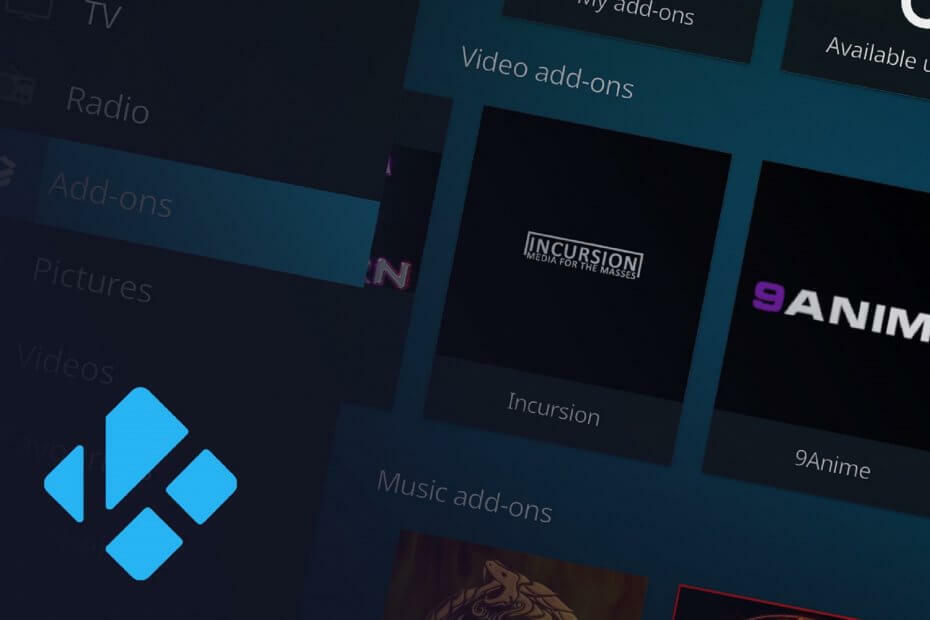
Diese Software hält Ihre Treiber am Laufen und schützt Sie so vor gängigen Computerfehlern und Hardwarefehlern. Überprüfen Sie jetzt alle Ihre Treiber in 3 einfachen Schritten:
- DriverFix herunterladen (verifizierte Download-Datei).
- Klicken Scan starten um alle problematischen Treiber zu finden.
- Klicken Treiber aktualisieren um neue Versionen zu erhalten und Systemstörungen zu vermeiden.
- DriverFix wurde heruntergeladen von 0 Leser in diesem Monat.
Wenn Sie ein langjähriger Fan des Kodi Media Players sind, müssen Sie dem. begegnet sein Abhängigkeit konnte nicht installiert werden Fehlermeldung mindestens einmal, da dies ein sehr häufiges Problem ist.
Eines der besten Dinge am Kodi Media Player ist, dass er einen Drittanbieter verwendet, um all diese Inhalte aus der ganzen Welt anzubieten.
Wenn Add-Ons und ihre Abhängigkeiten nicht installiert werden können – daher die Abhängigkeit konnte nicht installiert werden Error – Sie können den gewünschten Inhalt nicht erhalten.
In diesem Artikel werden wir also versuchen, verschiedene Möglichkeiten zu behandeln, diesen Fehler zu beheben oder die Installation von Abhängigkeiten zu erzwingen.
Wie behebe ich, dass Kodi Abhängigkeiten nicht installiert?
1.Kodi-Cache löschen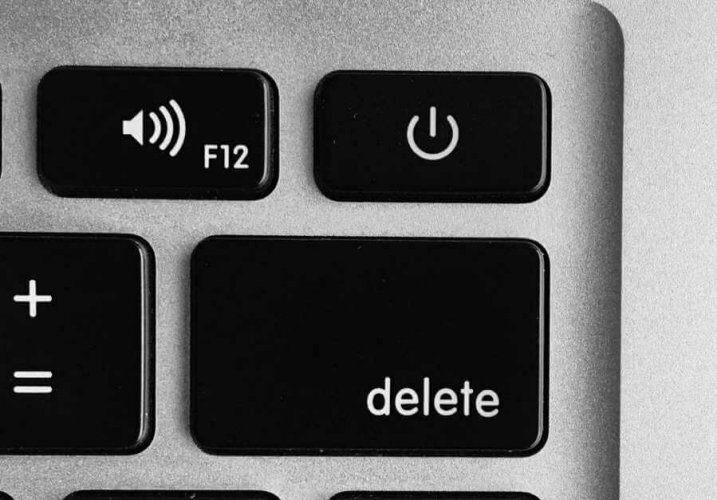
Zum Windows/Mac/Linux, Es wird empfohlen, den Cache über ein dediziertes Add-On wie Ares Wizard zu leeren. Wenn Sie Kodi schon seit einiger Zeit verwenden, haben Sie sicherlich von Ares Wizard als dem idealen Tool gehört, um das reibungslose Streamen von Kodi zu gewährleisten.
Das Tool enthält eine Wartungsoption, mit der Sie Miniaturansichten löschen, Pakete löschen und Cache-/temporäre Dateien löschen können. Sie können die .zip-Datei herunterladen von Hier oder installiere es einfach direkt von deinem Kodi, indem du die URL als Dateiquelle verwendest http://areswizard.co.uk/.
Zum Android-Geräte, Öffnen Sie Einstellungen> Apps> Kodi> Cache leeren> klicken und bestätigen Sie.
Zum Smart-TV/ Fire-TV-Stick, Gehen Sie zu Einstellungen > Anwendungen > Installierte Anwendungen verwalten > Kodi > Cache löschen.
2. Abhängigkeit von Protokolldateien erzwingen
- Öffne das die Einstellungen Speisekarte.
- Gehe zu Systemeinstellungen > Protokollierung.
- Aus dem rechten Menü wählen menu Ereignisprotokoll anzeigen. Dort sollten Sie genau sehen, welche Abhängigkeit nicht installiert werden konnte.
- Klicken Sie darauf > klicken Sie auf das Installieren Taste.
Dies könnte den Zweck erfüllen und die Abhängigkeit separat installieren und Ihnen dann die Installation des Add-Ons ermöglichen.
Alternativ können Sie die Abhängigkeit mit Google durchsuchen und Sie werden die .zip-Datei höchstwahrscheinlich online (auf GitHub) finden. Laden Sie es herunter und installieren Sie es aus der ZIP-Datei auf Ihrem Gerät.
3. Entfernen Sie die Kodi-Datenbank
- Öffne das die Einstellungen Speisekarte.
- Gehe zu Dateimanager > Profilverzeichnis.
- Doppelklicken Sie auf Datenbank.
- Finden Addon27.db > Rechtsklick und auswählen Löschen > Ja.
Schließen Sie dann Kodi und starten Sie es neu. Sie müssen Ihre Add-ons unter Add-ons > Meine Add-ons erneut aktivieren und die dort gefundenen reaktivieren.
Versuchen Sie auch erneut, das Add-On zu installieren, das Sie ursprünglich erhalten wollten. Wenn Sie immer noch Probleme haben, fahren wir mit der nächsten Lösung fort.
4. TVAddons-Repository installieren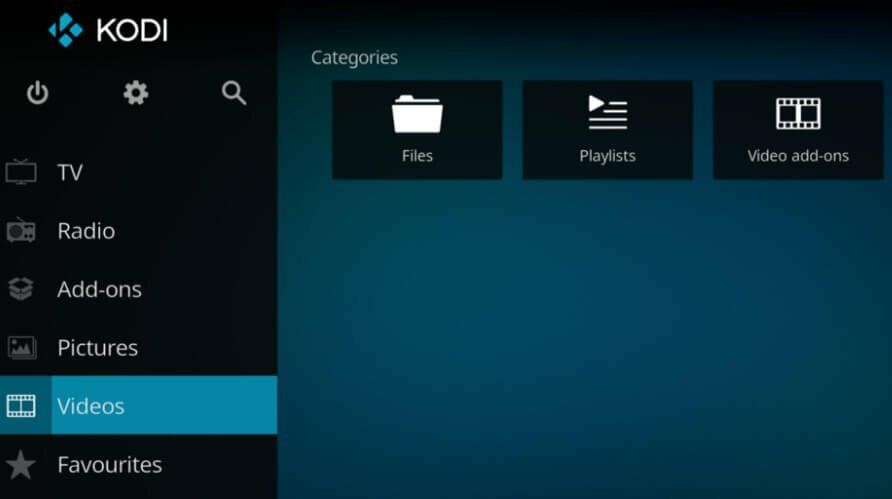
- Öffne das die Einstellungen Speisekarte.
- Gehe zu Dateimanager > Quelle hinzufügen.
- Klicke auf und füge die URL ein http://fusion.tvaddons.co, geben Sie dieser Quelle einen Namen und klicken Sie dann auf OK.
- Gehen Sie dann auf dem Startbildschirm zu Add-ons > Uhr auf dem Boxsymbol > Aus ZIP-Datei installieren.
- Suchen Sie nach Ihrer Quelle und klicken Sie darauf > auswählenkodi-repos > deutsch > repository.xbmchug-3.0.0.zip.
- Wiederholen Sie Schritt 5 für beide Dateien im kodi-strips Quelle.
Gehen Sie anschließend zurück und versuchen Sie, die gewünschten Add-Ons zu installieren.
5. Deinstallieren Sie die Kodi-App und installieren Sie sie erneut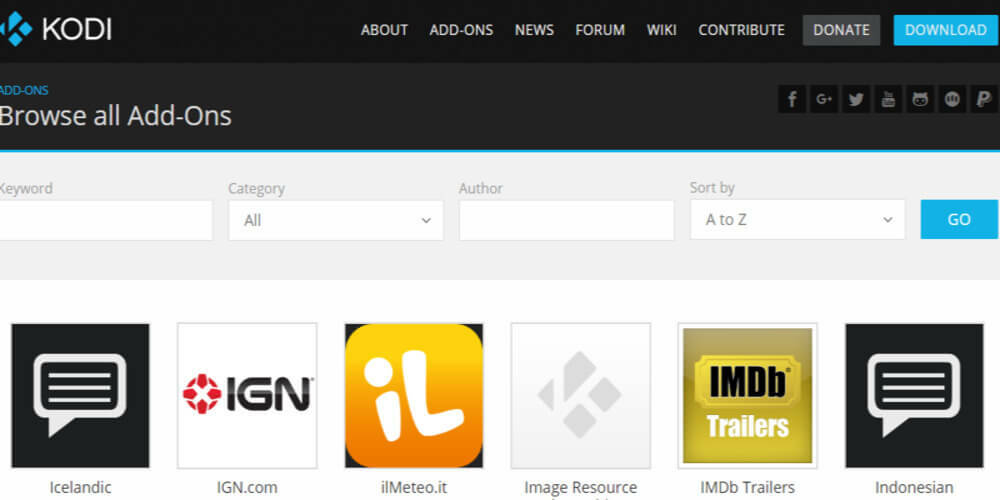
Dies ist nur der letzte Ausweg, aber höchstwahrscheinlich müssen Sie nicht so weit gehen, da das Problem inzwischen behoben sein sollte.
Wenn Sie jedoch hier sind, kann die Kodi-Anwendung über das Menü Einstellungen und Anwendungen / Apps jedes Geräts, einschließlich Desktops, deinstalliert werden. Dann kannst du die herunterladen Webversion oder die App, die Sie im Play Store/ App Store finden.
Wenn Sie weitere Vorschläge zur Behebung des Abhängigkeit konnte nicht installiert werden auf Kodi, schreiben Sie uns bitte eine Zeile in den Kommentaren unten.
Häufig gestellte Fragen
Es gibt verschiedene Gründe, warum Add-Ons nicht auf Kodi installiert werden können, aber es kommt häufig vor. Daher ist es wichtig, den Cache zu leeren. Auf den meisten Geräten können Sie dies über das Menü Einstellungen tun; Auf dem Desktop müssen Sie ein weiteres spezifisches Add-On wie Ares Wizard oder Indiego verwenden.
Die empfohlene Methode zum Löschen des Caches auf Kodi ist: ein Wartungs-Add-On verwenden. Es gibt mehrere, die Ihnen dabei helfen können, und einige der am meisten empfohlenen sind Ares Wizard, Super Repo, Covenant, Indiego, Raw Maintenance.
Es hängt von dem Fehler ab, den Sie erhalten. Normalerweise ist die Nachricht ist spezifisch und sagt Ihnen, was die App nicht getan hat.
![Zum Abspielen dieses Videos ist eine Autorisierung erforderlich Kodi [Gelöst]](/f/22fd5f659a812907b462c7840ce39166.jpg?width=300&height=460)

